笔记本无线设置在哪里?笔记本电脑在家连接WiFi怎么设置无线网络?
在使用时,我们有时候需要对无线网络进行一些设置,但是一些新手用户可能还不知道笔记本无线设置在哪里吧,我们可以打开网络和共享中心,然后找到管理无线网络进行设置,接下来给大家讲述一下笔记本电脑设置无线网络的具体步骤吧。
第一种方法、
1.单击笔记本电脑右下角的无线连接标志。然后单击“打开网络和共享中心”。

2.在弹出的页面单击“管理无线网络”。

3.找到你要连接的无线网络名称,然后右击鼠标选择“属性”。

4.在弹出的无线网络属性对话框中单击选择“安全”,在“网络安全密钥”栏输入WIFI密码。然后单击“确定”按钮即可连接上无线网络。

第二种方法、
1.在笔记本电脑右下角找到无线连接标志,如果没有,请先在笔记本上打开无线网络开关。

2.单击无线网络标志。

3.单击你要连接的WIFI名称,单击“连接”。

4.输入正确的WIFI密码,单击“确定”。

5.看到笔记本电脑的右下角标志,表示已经连接上无线网络。

上述给大家讲解的就是笔记本无线设置在哪里的详细步骤,有需要的用户们可以学习上面的方法步骤来进行操作吧,希望可以帮助到大家。

笔记本无线设置在哪里?笔记本电脑在家连接WiFi怎么设置无线网络?
 热点 2021-03-29 19:16:48
热点 2021-03-29 19:16:48 
Win7系统怎么安装创新声卡调试之驱动?创新声卡调试教程
 热点 2021-03-29 19:15:51
热点 2021-03-29 19:15:51 《尼尔:机械纪元》Steam差评门发酵:“最近测评”一路下跌致“多半差评”
热点 2021-03-26 16:30:50

阴阳屏是什么意思?手机出现阴阳屏该怎么解决?
 热点 2021-03-22 15:40:29
热点 2021-03-22 15:40:29 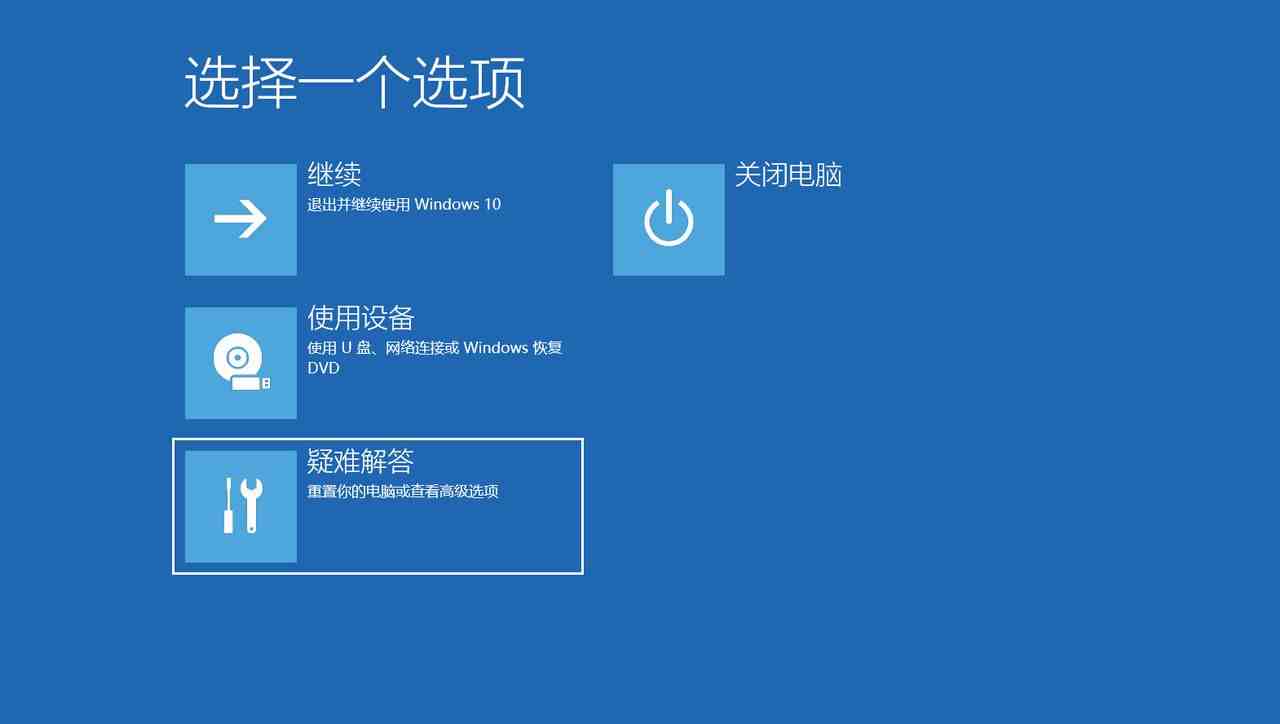
win10安全模式怎么进?开机按“F8”怎么不管用了?
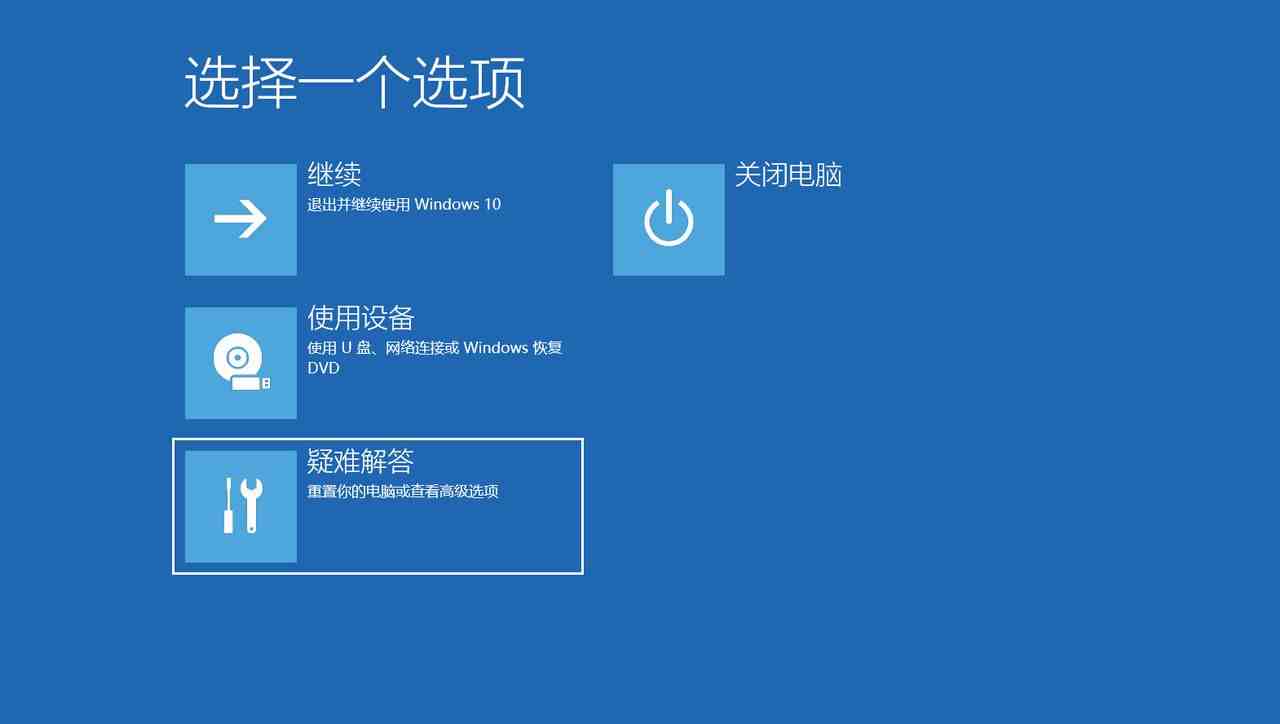 热点 2021-03-22 15:28:07
热点 2021-03-22 15:28:07 
vivox6怎么进入FASTBOOT模式?来一套组合键就行了
 热点 2021-03-22 15:19:41
热点 2021-03-22 15:19:41 HDMI是什么意思?有什么用处?
热点 2021-03-22 15:01:07
home键老是失灵是什么意思?Iphone6home键不能唤醒屏幕解决方法
热点 2021-03-22 14:51:24
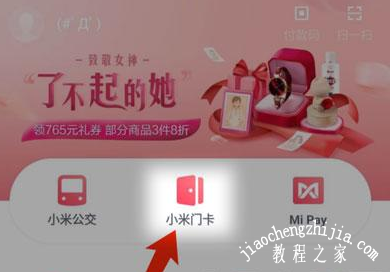
nfc怎么复制门禁卡?小米11快速复制NFC门禁卡功能演示
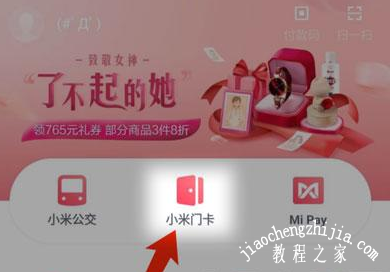 热点 2021-03-22 14:31:23
热点 2021-03-22 14:31:23 1G存储字节等于多少M存储字节?GB和MB换算公式介绍
热点 2021-03-22 14:30:15







 营业执照公示信息
营业执照公示信息
相关新闻